ps给美女添加相框合成效果
发布时间:2015-05-12 来源:查字典编辑
摘要:需要的素材:美女:相框:效果图:步骤一、先将相框素材打开,打开之后,根据相框的情况,我们这里用魔棒工具来选择相框中间的白色区域。这里魔棒工具...
需要的素材:
美女:

相框:
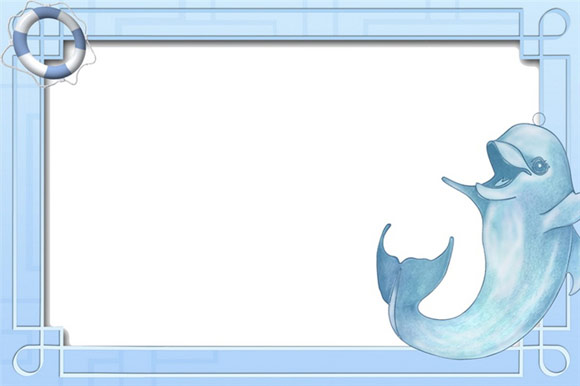
效果图:

步骤一、先将相框素材打开,打开之后,根据相框的情况,我们这里用魔棒工具来选择相框中间的白色区域。这里魔棒工具的容差值设置为30,然后在点击白色区域即可将白色区域的选区选中。
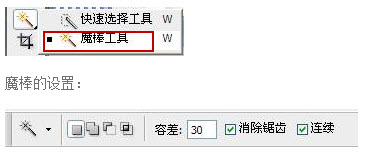
步骤二、现在将美女素材拖动到photoshop中,按住ctrl+A将素材全选,直接按住键盘ctrl+C拷贝到该素材。

步骤三、在切换到相框素材,点击并执行菜单栏中的“编辑--选择性粘贴--贴入”,这样图层面板中就会多出一个图层一。如图所示:
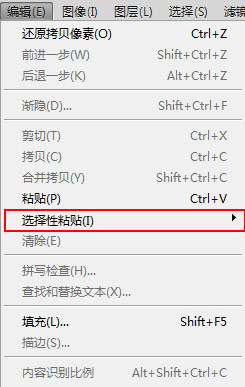
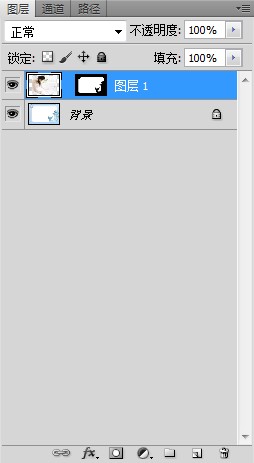
步骤四、这样一个美女素材就被完全的放入相框中了,现在我也可以单独的度美女素材进行缩放,移动,变换都操作。其实我们仔细看看这就是蒙版的效果。最终效果图如图所示:



